macOSの主要かつ年次のアップデートである macOS Sequoia は、さまざまな変更や向上が含まれています。これらの変更は、ルートシステムレベルから、パスワードアプリなどのような見た目の細部設定に至るまで様々です。これらの変更により、ユーザーは比類のないエクスペリエンスを得ることができます。
今日は、macOS Sequoiaシステム拡張機能、ネットワーク拡張機能、サードパーティーアプリ拡張機能を徹底的に学びます。加えて、これらの拡張機能の有効化/無効化方法もこの記事で紹介しています。それでは始めましょう!
macOS Sequoia拡張機能について知っておくべきこと:
macOS Sequoiaシステム拡張機能
システム拡張機能 は、2019年にリリースされたカーネル拡張機能を置き換えるもので、開発者がMacの許可を得てルートレベルのミッションを実行するのを支援します。これらは、ソフトウェア開発者がカーネルレベルではなくユーザースペースでmacOS拡張機能を実行および管理することを可能にし、kextsのようにMacの脆弱性を露呈させることを避けます。
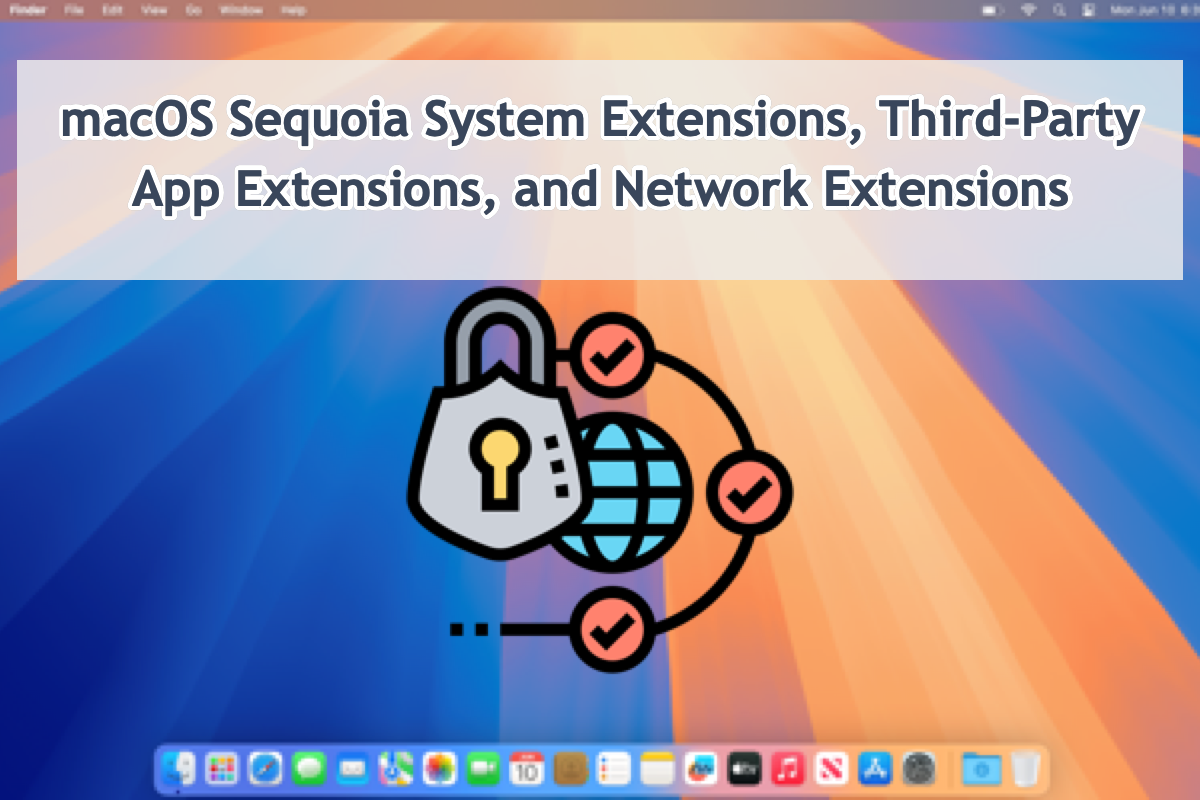
システム拡張機能を置き換えるために使用される主要な3つのシステム拡張フレームワークには、 DriverKit、ネットワーク拡張機能、およびエンドポイントセキュリティが含まれます。これらのシステム拡張機能は、ネットワーク拡張機能やサードパーティーアプリの正常な実行のために必要とされるすべての拡張モディフィケーションやアクティベーションに関与します。
さらに、macOS Sequoia上のシステム拡張機能が、元のディレクトリからmacOS Sonomaに移動しました。 macOS Sonomaでは、システム設定→プライバシー&セキュリティ→セキュリティからシステム拡張機能にアクセスできます。一方、macOS Sequoiaでは、システム設定→一般→ログイン項目&拡張機能からアクセスする必要があります。
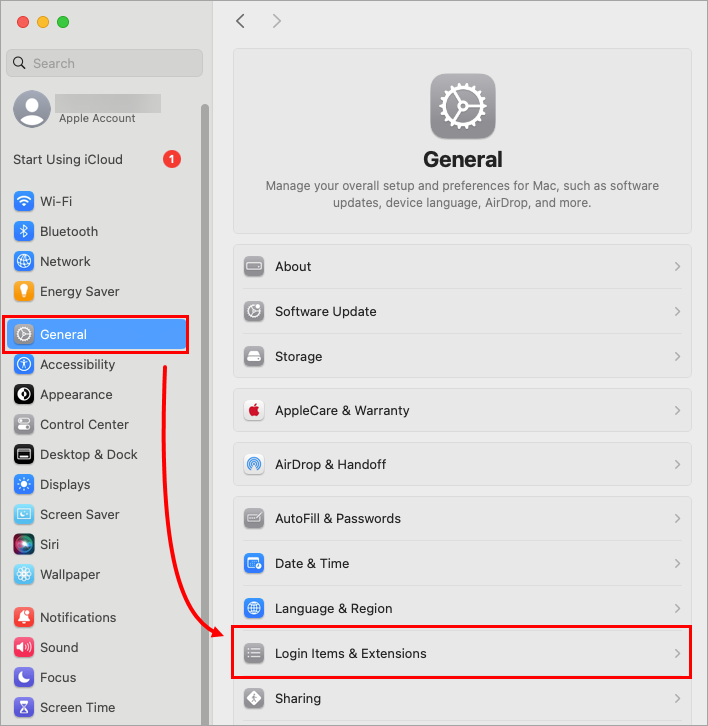
さらに、AppleはmacOS 15の既存のシステム拡張機能構成プロファイルペイロードタイプに対して、新しいキーを2つ発表しました。
- NonRemovableFromUISystemExtensions
- NonRemovableSystemExtensions
これらのキーは、macOS 15以降に展開されると、特定のシステム拡張機能をシステム設定で無効にするのを防ぐことができます。
この投稿が有益だと思いましたか?それなら、お気に入りのソーシャルメディアプラットフォームで共有してください!
macOS Sequoiaが起動時にシステム拡張機能の再構築を求め続ける
さらに、一部のユーザーはこのシステム拡張機能に関連する問題に遭遇しています。以下をご覧ください。
macOS Sequoiaが起動時にシステム拡張機能の再構築を求め続ける(許可を求め、再起動して再構築を完了するよう求められます)。開発者が「Apple、Inc.」のシステムソフトウェアが更新されたと言っています。 拡張ディレクトリにはHighPointOPとHighPointRRもあります(これはRAIDおよび他の外部デバイス用のOEM拡張機能です)。 再構築を許可すると、システムパスワード(許可)を要求され、再起動を求められます。 Macが再起動すると、同じエラーメッセージが表示されます。 同じプロセスを繰り返し、Macが再起動しても、まだ同じエラーメッセージが表示されます。 これは、macOS Sequoiaの前回のパブリックベータ版で発生し、App StoreからmacOS Sequoiaのリリースバージョンをインストールした後も再発しました。 この問題を修正する方法はありますか?
macOS Sequoiaが起動時にシステム拡張機能の再構築を続ける場合、適用できる解決策が2つあります。
解決策1:macOS Sequoiaを公開版にアップデートする
最初の解決策は、公開版macOS 15 Sequoiaにアップデートすることです。 これは2024年16日にリリースされました。 ご存知の通り、各リリースされたmacOSベータ版バージョンは、生成されたエラーをテストし、次のリリースバージョンでデバッグすることを目的としています。 ベータ版は、公開版ほど安定して完璧ではないため、このようなトラブルに遭遇するのは一般的です。
macOS Sequoiaのベータ版をアンインストールして、App Storeまたはソフトウェアアップデートを介して公式版をダウンロードして、起動時にシステム拡張機能の再構築を止めるようにしてください。
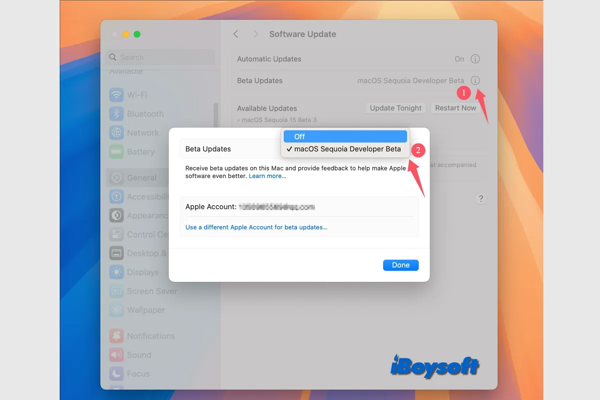
解決策2:macOS セーフモードでシステム拡張機能を再構築
公式 macOS Sequoia にアップデートした後も、システム拡張機能を再構築するポップアップが表示され続ける場合は、macOS セーフモードで起動して修復を試みることができます!
macOS セーフモードは、不要な部分をすべて独立させておくが、重要な部分を残して起動を行う組み込み診断機能です。Mac が不具合を起こすときは、このモードにブートして終了するかどうかを確認してください。
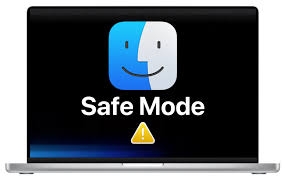
これら2つの方法がサイクリングポップアップを停止しない場合は、十分な詳細情報を含むトラブルレポートを Apple に提出してください。この行動は大いに役立ちます。同じトラブルに遭遇している人が他にもいるかもしれないので、この問題を特別で一般的なものにし、Apple に速やかな解決策を提供するよう促すことができます。
macOS Sequoia サードパーティーアプリ拡張機能
Apple は常に macOS、iOS、iPadOS のラインアップに含まれるデータプライバシーとセキュリティにおける優れた性能で知られており、マシンからすべてのウイルスやマルウェアを排除することを目的とする多くの保護機能を紹介しています。
Mac でダウンロードしたソフトウェアを初めて開く前に、Apple チャンネル以外から提供されるソフトウェアを実行しないよう承認を求められます。
macOS Sequoia でサードパーティー拡張機能を有効にする方法
Apple がシステム拡張機能を新しい場所に移動したため、macOS Sonoma でサードパーティー拡張機能を有効にする方法とは異なります:
- Mac デスクトップの左上隅にあるApple メニューをクリックします。
- プライマリメニューウィンドウにドロップダウンメニューから設定を選択します。
- 続行するために一般タブをクリックします。
- ログインアイテムと拡張機能タブに移動し、Mac が Apple チャンネル以外からダウンロードしたアプリを開くことを許可します。
- 拡張機能にスクロールし、「アプリ名」セキュリティ拡張機能の隣にある情報記号(i)をクリックします。
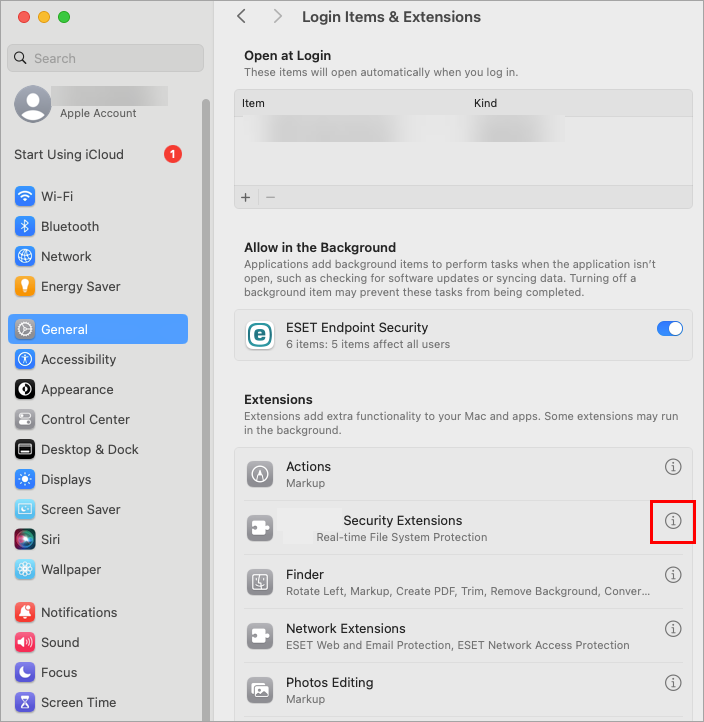
- アプリのリアルタイムファイルシステム保護の横にあるトグルをクリックして有効にし、完了をクリックします。Touch ID を使用する必要があるかもしれず、Use Password をクリックし、パスワードを入力してOKをクリックします。
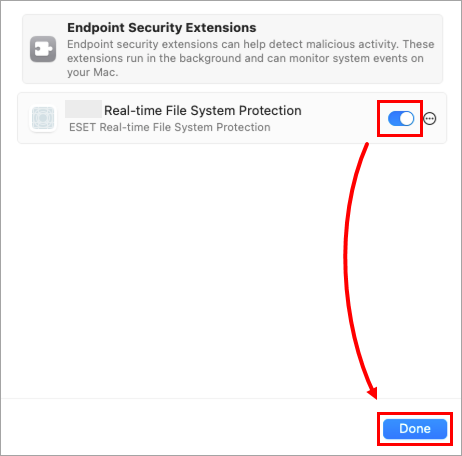
macOS Sequoiaネットワーク拡張
macOSで導入されたNetwork Extensionは、ユーザーがシステムのコアネットワーキング機能をカスタマイズして拡張する強力な機能です。macOS Sequoiaでは、System Settings>General>Login Items&Extensionsを見ると、ExtensionsセクションにNetwork Extensionsエントリが表示されます。
Network Extensionsエントリの(i)オプションをクリックすると、システム拡張機能を無効にすることができるコントロールが表示されます。
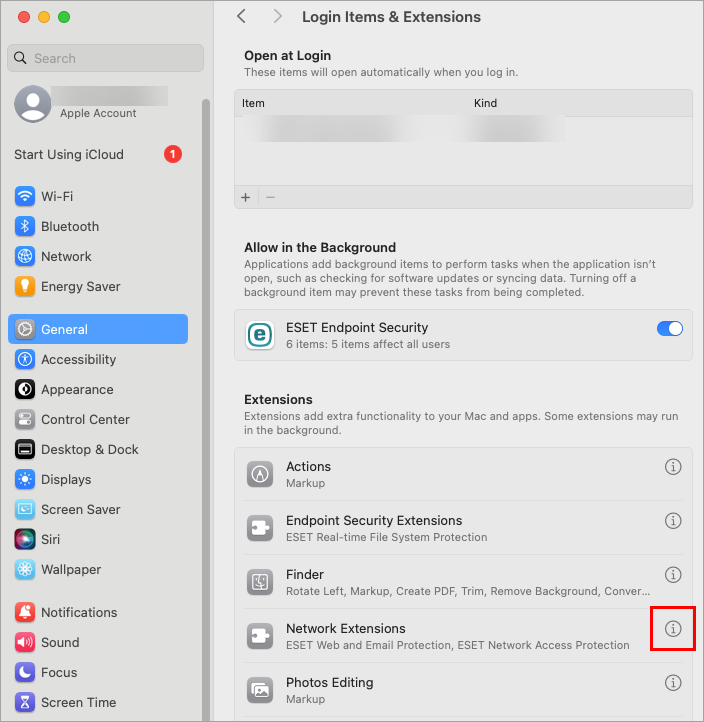
具体的には、このNetwork Extensionを使用して以下の操作ができます:
- システムのWi-Fi設定を変更する
- アプリをホットスポットネットワークサブシステムと統合する(Hotspot Helper)
- 組み込みVPNプロトコル(個人VPN)またはカスタムVPNプロトコルを使用して、VPN構成を作成および管理する
- ネットワークリレー構成を作成および管理する
- デバイス上でコンテンツフィルタを実装する
- 組み込みDNSプロトコルまたはカスタムデバイス上のDNSプロキシを使用して、システム全体のDNS構成を作成および管理する
- ネットワークトラフィックを監視する
macOS Sequoiaシステム拡張機能の問題
私はベータ8をインストールして、すべてが正常に機能していました。その後、最新のベータ版(macOS Sequoia 15.0(24A335))をインストールし、システムが遅くなり、奇妙な感じがしました。とにかく、System Settings、Privacy&Securityに行くと、「新しいシステム拡張機能を使用するには、再起動が必要です。」というメッセージが表示されます。拡張機能はApple Incと、私が持っている外部SSDのドライバです。すべての許可を与え、再起動をクリックし、システム拡張機能のキャッシュが再構築され(少なくともそのようなメッセージが表示されます)、コンピューターが再起動します。しかし、機能しません、システム拡張機能のメッセージはまだ表示されており、何度試しても修正されません。セーフモードで再起動してSIPを無効にすることを試しましたが、それも不可能です。
macOS Sequoiaで起こりやすい一般的な問題で、システム設定の通知には、「新しいシステム拡張機能を使用するには、再起動が必要です。」というメッセージが表示されます。しかし、ここではマシンを再起動したり、システムキャッシュを再構築することは全く意味がありません!
macOSセーフモードにブートしたり、SIPを無効にするといった高度な解決策もこの問題の修正に失敗します!しかし、macOS Sequoiaユーザーの経験に基づいて、この問題を解消するための方法は存在します。
- MacのFind Myをオフにしました。
- macOSリカバリモードに起動し、「完全なセキュリティ」に設定しました。
- マシンを再起動し、「プライバシーとセキュリティ」を開くと、再度通知が表示され、macOSリカバリモードに起動するよう求められます。
- macOSリカバリモードにマシンを再起動し、"セキュリティを縮小"に切り替えます。
- SIP(System Integrity Protection)を無効にします。
- 問題が解決されたかどうかを確認するためにMacを再起動します。
問題が成功裏に解決された場合、SIPを再度有効にして「完全なセキュリティ」に設定します。さらに重要なのは、手の届かない状況でデバイスを探すのに大いに役立つので、Find Myをオンにしてください!
この投稿を共有して、より多くの人々を助けてください!
結論
この投稿は、システム拡張、ネットワーク拡張、さらにはサードパーティの拡張機能について、わかりやすく包括的に紹介しています。同時に、サードパーティのアプリ拡張機能を有効にする方法をステップバイステップで説明したチュートリアルも見つけることができます。システムの許可のもとで、非Appleチャンネルからアプリを実行する必要がある場合は、この投稿を読んで即座に拡張機能を有効にしてください!